ClearType主要是針對LCD液晶顯示器設計,可提高文字的清晰度。基本原理是將顯示器的R、G、B各個次像素也發光,讓其色調進行微妙調整,可以達到實際分辨率以上的顯示效果。那Win8係統的如何設置Cleartype呢?設置Cleartype的有什麼方法?現在小編就和大家說一下win8旗艦版怎樣設置Cleartype。
win8旗艦版怎樣設置Cleartype:
1、鼠標右擊桌麵空白處,彈出快捷菜單中選擇“個性化”項。
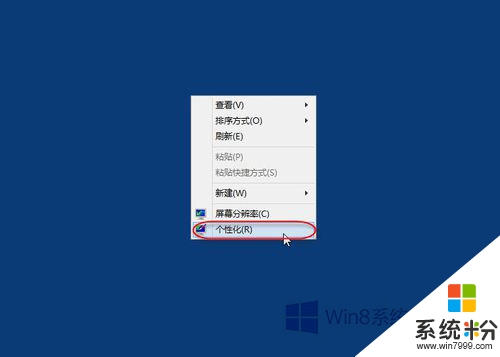
2、彈出“個性化”設置窗口,點擊左側“顯示”鏈接。
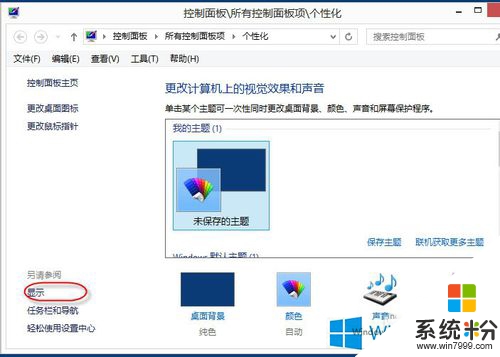
3、彈出“顯示”設置窗口,點擊左側的“調整ClearType文本”鏈接。
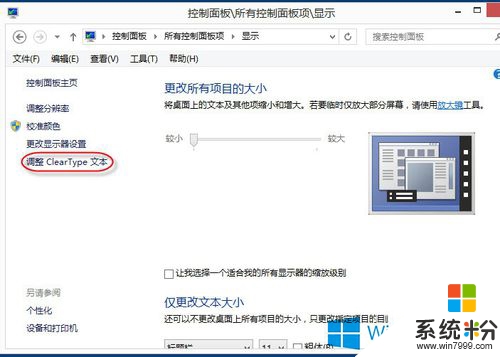
4、彈出“ClearType文本調諧器”窗口,勾選“啟用ClearType”,點擊“下一步”按鈕。
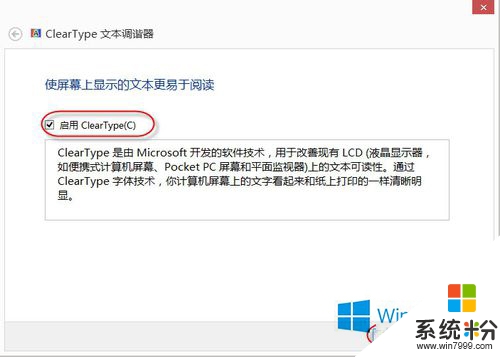
5、WINDOWS將你的監視器設置為本機分辨率,並點擊“下一步”按鈕。
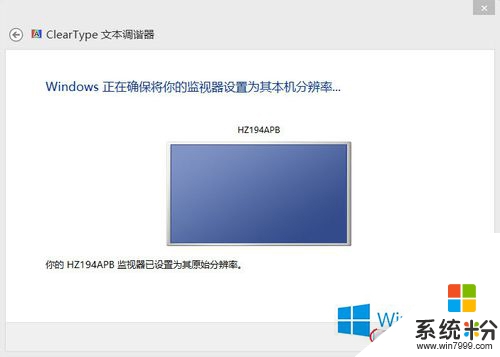
6、單擊你看起來最清晰的文本示例5-1,請根據實際選擇一個,並點擊“下一步”按鈕。
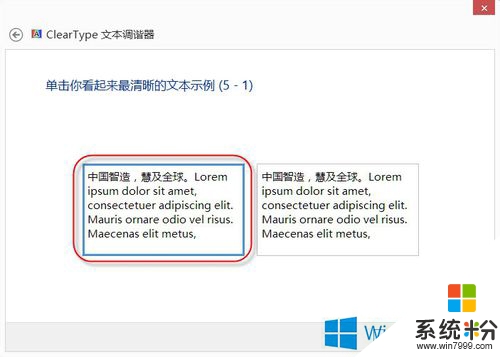
7、單擊你看起來最清晰的文本示例5-2,請根據實際選擇一個,並點擊“下一步”按鈕。
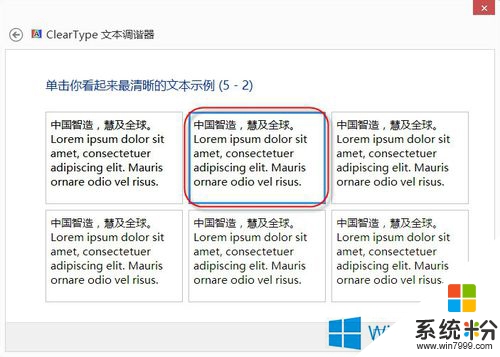
8、單擊你看起來最清晰的文本示例5-3,請根據實際選擇一個,並點擊“下一步”按鈕。
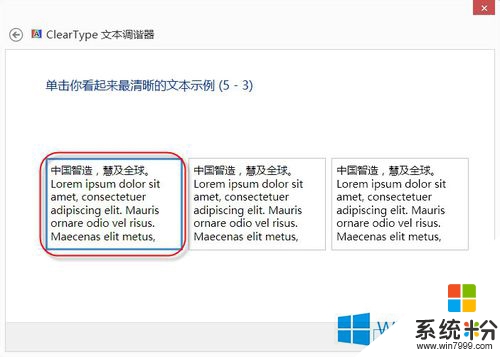
9、單擊你看起來最清晰的文本示例5-4,請根據實際選擇一個,並點擊“下一步”按鈕。
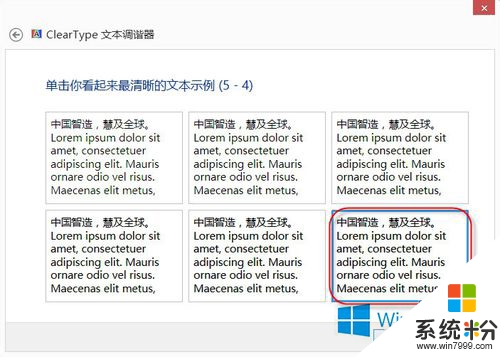
10、單擊你看起來最清晰的文本示例5-5,請根據實際選擇一個,並點擊“下一步”按鈕。
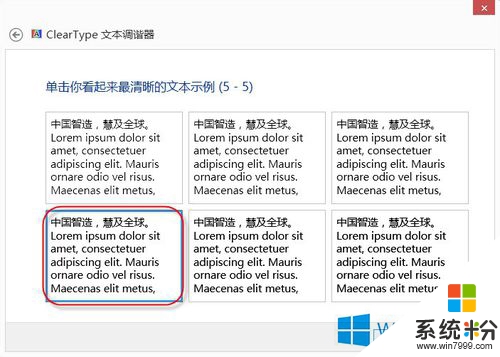
11、最後顯示調整完成,退出窗口即可。
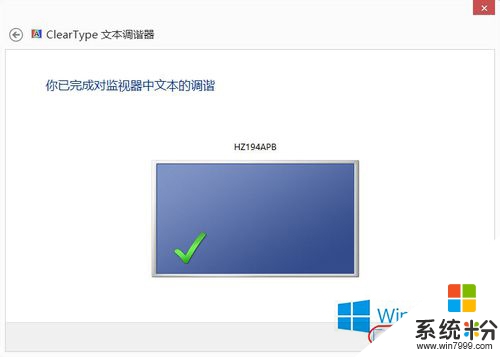
win8旗艦版怎樣設置Cleartype就給各位詳細介紹到這裏了;如你還不知道怎麼設置Cleartype的,可以先參考一下上述的內容,然後在按照步驟去操作就會設置Cleartype了。更多關於官方電腦係統下載後安裝或者使用的疑問都可以上係統粉官網查看。
Win8相關教程